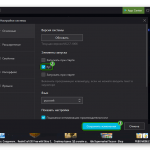Несмотря на старания разработчиков, каждый день пользователи обращаются в Техническую Поддержку, так как в приложении Nox Launcher произошла ошибка. Сегодня мы поговорим о том, почему она возникает, и как найти рациональный выход из ситуации.
Содержание
Вводная информация
Зачастую, пользователи абсолютно не обращают внимание на системные требования эмулятора, что приводит к недопониманию между программой и операционной системой.
Давайте вместе посмотрим, какие же аппетиты у Нокса:
- ОС – от Windows 7 до новейшей;
- процессор – любой с тактовой частотой от 2 ГГц;
- видеоадаптер – с поддержкой DirectX 9 и 1 ГБ памяти;
- оперативная память – от 2 ГБ;
- свободное место – от 3 ГБ.

Примечательно: учтите, что это требования самого эмулятора, а не запускаемого приложения. Потребление ресурсов системы может колебаться, поэтому лучше иметь запас.
Причины неполадки
Если в приложении Нокс Лаунчер произошла неполадка, то этому могли поспособствовать:
- Поврежденные компоненты эмулятора.
- Недостаточное количество памяти.
- Чрезмерно рвение антивируса.
- Устаревшие драйвера.
Если с локализацией проблемных зон мы закончили, то пора приступать к «открытию пенициллина».
Устранение
Этот подзаголовок будет центральным в этой статье, поэтому разобьем ее на несколько блоков для удобства восприятия.
Настройки системы
Хорошо себя зарекомендовало увеличение количества виртуальной памяти для Nox Launcher. Для претворения задуманного в жизнь используем следующую инструкцию:
- Используем сочетание клавиш Win + R, затем вводим фразу sysdm.cpl, а потом жмем на «ОК».
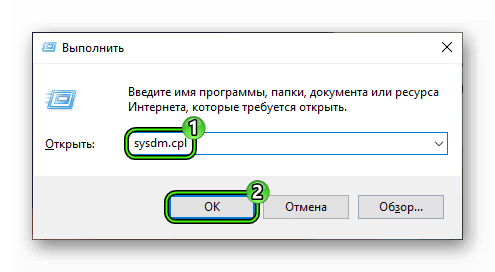
- В появившемся окне переходим на вкладку «Дополнительно», где кликаем на кнопку «Параметры…» напротив блока «Быстродействие».
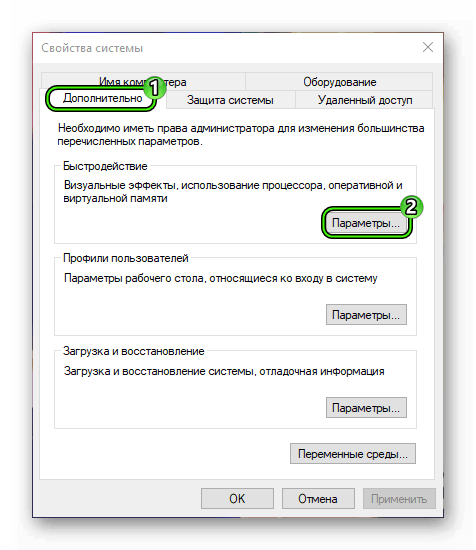
- Опять открываем «Дополнительно».
- Здесь кликаем на кнопку «Изменить…».
- Снимаем галку с «Автоматически выбирать…» и устанавливаем ее для «Указать размер».
- Устанавливаем в обоих полях значение в 4096 МБ (для 2 или 4 ГБ ОЗУ).
- Жмем «Задать».
- Сохраняем внесенные изменения кнопкой «ОК», перезагружаем ПК.
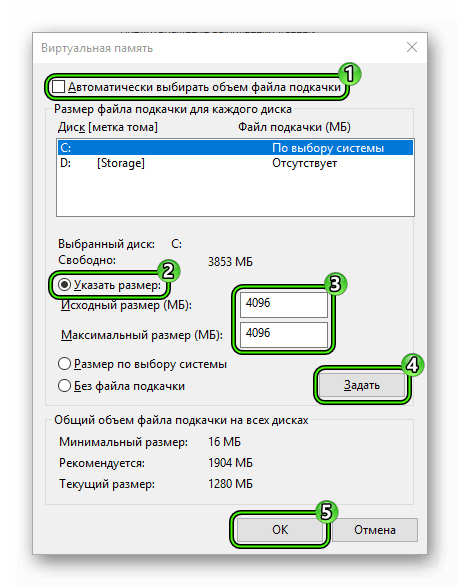
Антивирус
Для начала добавим наш эмулятор в белый список. Для каждого защитного ПО процедура своя, поэтому не будем вдаваться в подробности, вы и так умеете это делать.
Другой, более кардинальный шаг, его временное отключение и проверка работоспособности Нокса. Способ неплох, если вы не боитесь сонма вирусов, которые «случайно» могут захлестнуть ваш ПК.
Обновление драйверов
Рекомендуем проверить драйвера для процессора или видеокарты на предмет «протухлости». Часто устаревшие пакеты являются главной проблемой при запуске приложений, не только Nox App Player.
Переустановка
В крайнем случае попробуйте полностью удалить нынешнюю копию эмулятора, его системные и временные файлы. После чистки средствами Windows и сторонними утилита, скачайте с официального сайта актуальную версию продукта и наново установите Нокс. Велика вероятность, что эффект не заставит себя долго ждать.
Велика вероятность, что эффект не заставит себя долго ждать.
Завершение
Ошибка при запуске интегрированного Nox Launcher говорит о проблемах совместимости между операционной системой, железом и самим эмулятором. Выше мы представили несколько способов, которые способны исправить ситуацию.